正保开放课堂TM 是正保远程教育(NYSE:DL)基于第四代互联网技术,依托旗下14个行业品牌网站的优秀教学资源和专业教学团队,倾力打造的共建共享教育开放平台。平台通过开放的教育理念,先进的互联网技术,实现跨地域、跨专业、跨人群全国乃至全球教学资源的共建共享。
“三人行,必有我师”,每个用户既可成为教师也可成为学生。任何教师均可通过平台共建、上传、直播、回答问题展示自己的能力和特长;任何学生均可通过平台学习、下载、观看、提出问题找到适合自己的教学资源。
正保微课自助录制工具使用方法
一、课前提示
录制前请老师认真阅读以下提示,调整好电脑设备。

二、录制新课程

1、课程设置
【视频文件名称】录制内容的名称
【视频文件保存位置】可调整录制文件保存的位置
【摄像头】调整摄像头设备
【麦克风】调整麦克设备

点【下一步】,出现如下提示。【每段视频录制最长不要超45分钟】
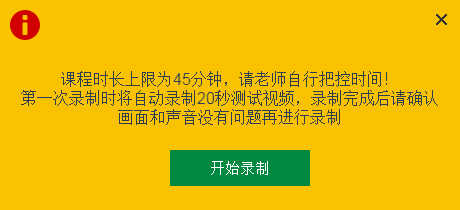
2、正式录制
点【开始录制】会默认录制20秒测试视频,录制完成会出现下面提示框,老师可预览视频的声音及画面,如果不符合标准再调整,如果符合标准可点【正式录制】。

点【正式录制】出现5秒倒记时,倒记时结束老师可正式讲课。

录制过程中可以【暂停】(快捷键为F9)或【停止】(快捷键为F10),也可手动从视频下方操作,如下图。 【暂停】后可继续录制,【停止】后完成文件保存。

停止录制后会自动保存视频,完成保存后出现下面提示。
【完成录制】当前视频文件已完成并保存。
【继续录课】重新弹出课程设置界面,继续录制视频文件。
【预览视频】可以预览录制完成的视频文件。

二、我录的课程
录制完成以后进入【我录的课程】这里显示视频名称、大小、时长、录制时间,可操作上传文件、删除、预览等。
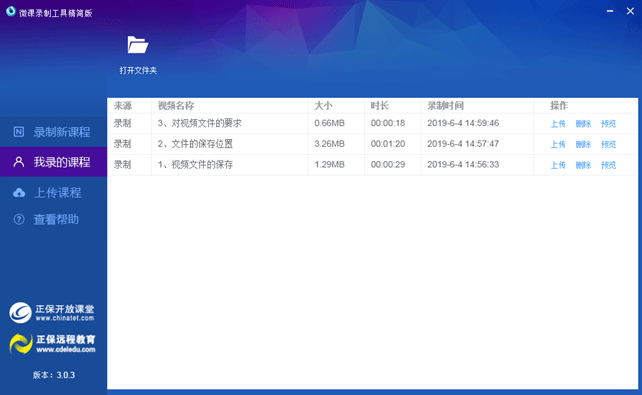
点【上传】会出现登录界面,输入自己的账号和密码即可登录上传文件。

三、上传课程
可批量上传录制好的视频文件,也可上传其他软件录制的文件(格式只支持flv、mp4、avi)
1、上传录制视频
点【全选】按钮选中全部视频,上传选中文件,即可批量上传。

2、上传其他软件录制的视频文件
点【打开文件夹】将文件放到文件中即可上传(格式只支持flv、mp4、avi)。

3、上传完成后可关闭该软件。
- PC官方版
- 安卓官方手机版
- IOS官方手机版

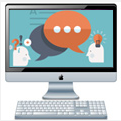




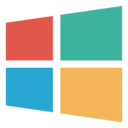









 七彩课堂教科版科学1-6年级上册教学资源包电子版
七彩课堂教科版科学1-6年级上册教学资源包电子版
 23秋七彩课堂英语人教版九年级上册教学资源包【课件+教案】
23秋七彩课堂英语人教版九年级上册教学资源包【课件+教案】
 七彩课堂人教版英语八年级上册课件PPT【教案】
七彩课堂人教版英语八年级上册课件PPT【教案】
 23秋初中英语人教版七年级上册教学资源包【课件+教案】
23秋初中英语人教版七年级上册教学资源包【课件+教案】
 23秋七彩课堂人教PEP版英语四年级上册教学资源包最新版
23秋七彩课堂人教PEP版英语四年级上册教学资源包最新版
 23秋初中数学人教版九年级上册教学资源包[课件+教案]
23秋初中数学人教版九年级上册教学资源包[课件+教案]
 23秋七彩课堂人教版数学八年级上册教学资源包最新版
23秋七彩课堂人教版数学八年级上册教学资源包最新版
 23秋七彩课堂人教版数学七年级上册课件PPT电子版
23秋七彩课堂人教版数学七年级上册课件PPT电子版
 23秋七彩课堂统编版语文九年级上册课件PPT最新版
23秋七彩课堂统编版语文九年级上册课件PPT最新版
 23秋七彩课堂统编版语文八年级上册教学资源包【课件+教案】
23秋七彩课堂统编版语文八年级上册教学资源包【课件+教案】
 2023年秋七彩课堂语文课件1-6年级上册合集【课件+教案】
2023年秋七彩课堂语文课件1-6年级上册合集【课件+教案】
 2023嘉善空中课堂客户端1.7.73 官方版
2023嘉善空中课堂客户端1.7.73 官方版
 智慧中小学电脑版1.10 官方版
智慧中小学电脑版1.10 官方版
 优巡监考系统电脑客户端v1.1.1_t 官方版
优巡监考系统电脑客户端v1.1.1_t 官方版
 日照教育云电脑版1.0.7 安卓版
日照教育云电脑版1.0.7 安卓版
 天一阅卷系统客户端v3.5 官方PC版
天一阅卷系统客户端v3.5 官方PC版
 人教教学易电脑客户端1.5.0.13 官方版
人教教学易电脑客户端1.5.0.13 官方版
 学思教师用书专用平台电子试卷【支持打印】免费版
学思教师用书专用平台电子试卷【支持打印】免费版
 国家中小学智慧教育平台电子教材(中小学电子教材)可打印版
国家中小学智慧教育平台电子教材(中小学电子教材)可打印版
 新教科版六年级科学下册课件【课件+教学设计】
新教科版六年级科学下册课件【课件+教学设计】
 七彩课堂人教版pep六年级下册英语课件最新版
七彩课堂人教版pep六年级下册英语课件最新版
 高途课堂pc客户端下载8.9.1 简体中文官方版
高途课堂pc客户端下载8.9.1 简体中文官方版
 豌豆思维PC客户端2.17.0 电脑版
豌豆思维PC客户端2.17.0 电脑版
 学而思网校电脑客户端v9.71.2 官方免费版
学而思网校电脑客户端v9.71.2 官方免费版
 掌门优课学生客户端1.1.12 学生版
掌门优课学生客户端1.1.12 学生版
 拓课云课堂客户端4.1.9 官方最新版
拓课云课堂客户端4.1.9 官方最新版
 鲸鱼外教培优客户端(鲸鱼学堂)2.2.5pc版
鲸鱼外教培优客户端(鲸鱼学堂)2.2.5pc版
 有道云教室教师端2.1.1 电脑版
有道云教室教师端2.1.1 电脑版
 好分数辅导电脑版2.1.79.3 官方最新版
好分数辅导电脑版2.1.79.3 官方最新版
 学霸君有课客户端1.0.10.0 pc版
学霸君有课客户端1.0.10.0 pc版
 猿辅导老师版客户端5.60.0官方免费版
猿辅导老师版客户端5.60.0官方免费版


 eztest考试系统1.2.11 官方版
eztest考试系统1.2.11 官方版 七彩课堂二年级上册语文课件2023秋季更新部
七彩课堂二年级上册语文课件2023秋季更新部 七彩课堂部编版一年级上册语文课件+教案202
七彩课堂部编版一年级上册语文课件+教案202 七彩课堂统编版四年级上册语文ppt课件电子版
七彩课堂统编版四年级上册语文ppt课件电子版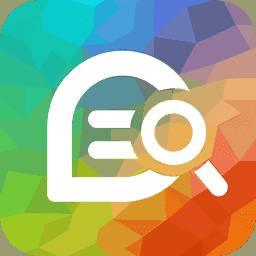 七彩课堂统编版六年级上册语文ppt课件【课件
七彩课堂统编版六年级上册语文ppt课件【课件 七彩课堂部编版五年级上册语文教学课件PPT2
七彩课堂部编版五年级上册语文教学课件PPT2 青岛市促进中小学生全面发展十个一项目管理
青岛市促进中小学生全面发展十个一项目管理 2023春七彩课堂四年级下册语文课件PPT【课件
2023春七彩课堂四年级下册语文课件PPT【课件 七彩课堂人教版一年级上数学课件+课练电子版
七彩课堂人教版一年级上数学课件+课练电子版 唐诗三百首全集mp3格式免费版
唐诗三百首全集mp3格式免费版